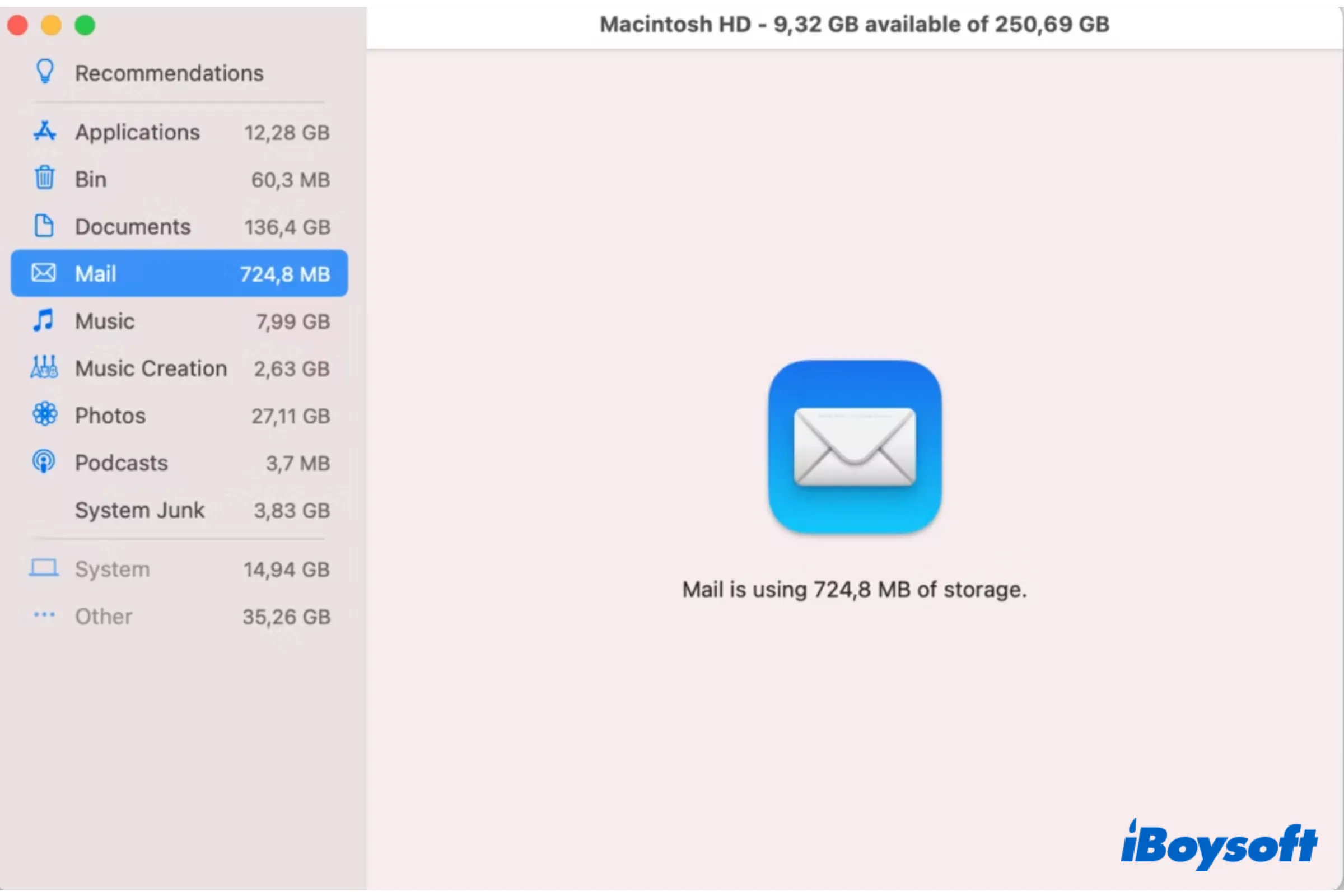
Se você nunca gerenciou o aplicativo Mail no seu Mac, os e-mails enviados e recebidos acumulados podem consumir gigabytes do seu armazenamento limitado do Mac HD Macintosh . Em seguida, este post é certo para você, explicando como verificar e excluir o armazenamento de e-mail no Mac para liberar espaço.
Quanto armazenamento é usado pelo Mail no Mac?
Antes de passarmos para a exclusão de armazenamento de e-mail no Mac, você pode se perguntar quanto armazenamento o Mail consome no seu Mac. Você pode verificar essas informações em algumas etapas:
- Toque no Menu Apple e escolha Sobre Este Mac.
- Selecione a guia Armazenamento na parte superior.
- Clique no botão Gerenciar no canto superior direito.
- Localize e escolha Mail na barra lateral da nova janela.
- Aqui, ele diz o quanto o seu Mail está usando de armazenamento.
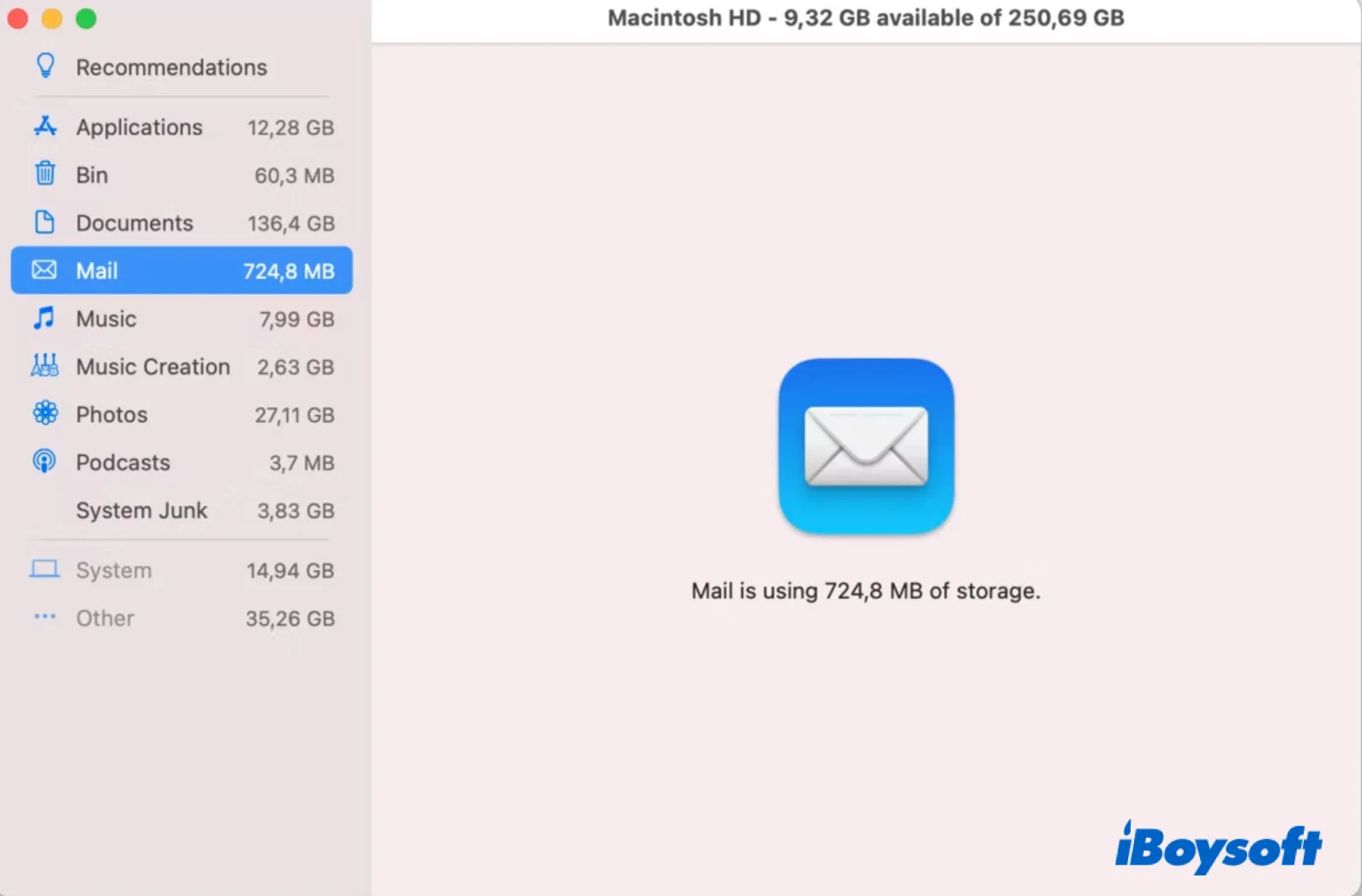
Alguns usuários do Mac encontram inesperadamente que o Mail consome dezenas de gigabytes de espaço no disco do Mac, dando menos espaço disponível no Mac. Mas por que o Mail está usando tanto armazenamento no Mac?
Porque você não apenas recebe os e-mails, mas também alguns anexos acompanhados dos e-mails, que podem ser consideravelmente grandes, como vídeos, fotos, filmes, etc. Quando você abre os anexos, eles serão automaticamente baixados para o seu Mac.
Todos esses arquivos são armazenados no seu Mac e consomem seu espaço em disco. Portanto, é muito necessário limpar os downloads do Mail (os anexos) no Mac.
Como excluir o armazenamento de e-mail no Mac?
Há várias maneiras de limpar o armazenamento de e-mail no Mac. Você pode encontrar e excluir anexos de Mail no Finder, dentro do cliente de e-mail ou usar um limpador de Mac de terceiros para remover os arquivos de Mail, limpar arquivos desnecessários no Mac, etc. Vamos orientá-lo em cada método detalhadamente.
Remova anexos do Mac com facilidade
Você pode remover os anexos do Mail onde verifica o armazenamento de Mail via Sobre Este Mac.
- Clique no logotipo da Apple > Sobre Este Mac.
- Escolha Armazenamento no novo painel.
- Toque no botão Gerenciar próximo à barra de memória.
- Selecione Mail na barra lateral esquerda, escolha Anexos, em seguida, pressione Excluir.
Remova anexos no aplicativo de email
Dentro do cliente de email, você pode remover anexos de um único email ou vários emails, apenas com alguns cliques.
- Inicie o aplicativo de email em seu Mac.
- Selecione um ou vários emails.
- No menu do Mail, escolha Mensagem.
- Clique em Remover Anexos no menu suspenso.
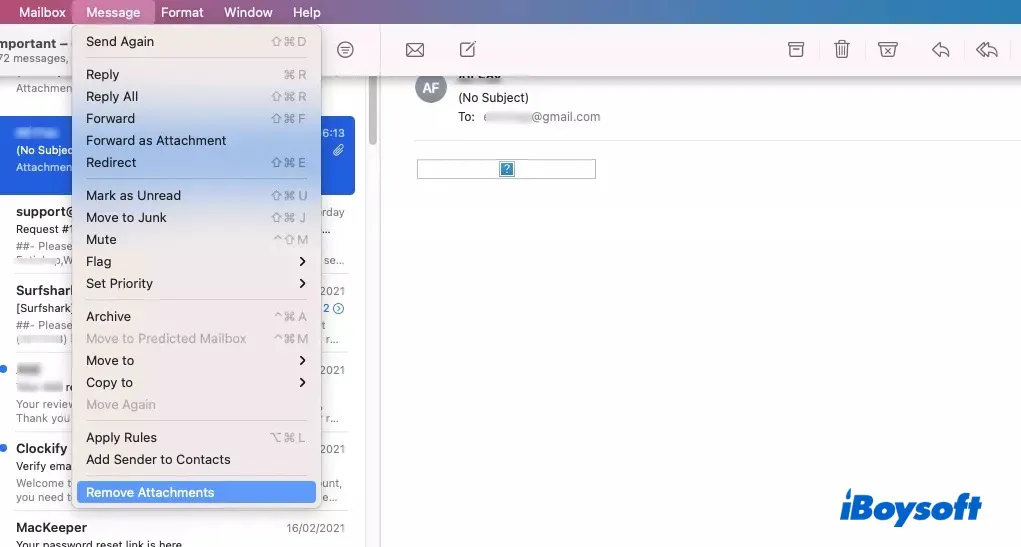
Limpe o armazenamento de email do MacBook usando o Finder
Quase todos os arquivos do usuário em seu Mac podem ser encontrados no Finder, incluindo os downloads de email. Você pode encontrá-los em seu Finder no Mac e removê-los para a Lixeira do Mac para excluí-los. Aqui está como:
- Abra o Finder em seu Mac.
- Pressione e segure a tecla Option e escolha Ir > Biblioteca no menu superior de navegação.
- Navegue até a pasta Mail.
- Existe uma pasta nomeada por V e um número.
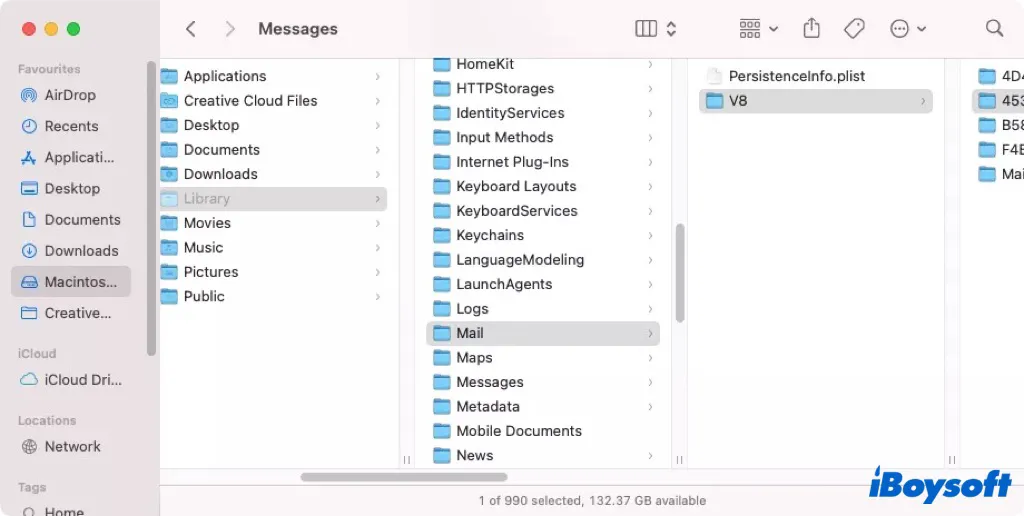
- Dentro dessa pasta, existem algumas pastas de Anexos que você pode excluir.
- Digite Anexos na caixa de pesquisa para localizar rapidamente essas pastas de Anexos.
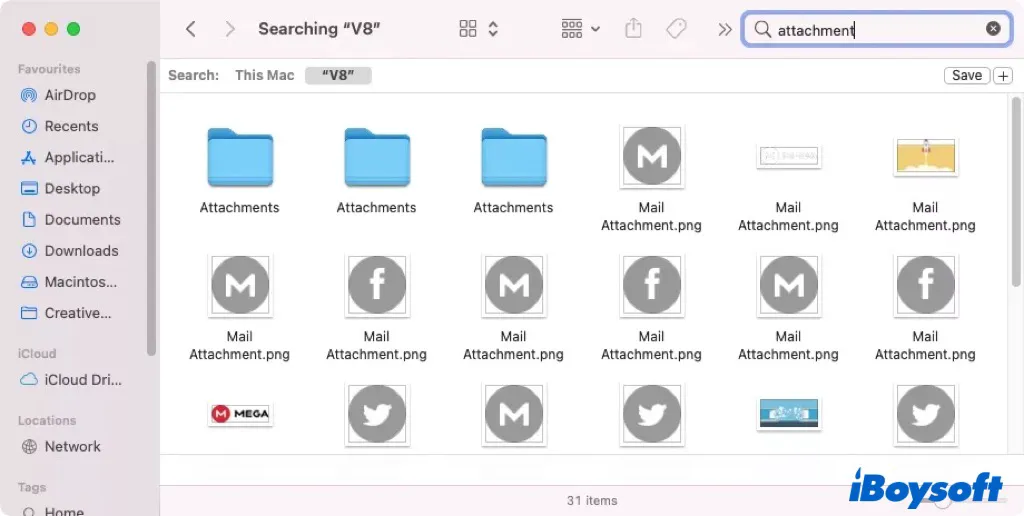
- Selecione os anexos indesejados, clique com o botão direito do Mac e escolha mover para Lixeira.
- Esvazie a Lixeira para se livrar completamente do armazenamento de email.
Livre-se do armazenamento de email com um limpador Mac de terceiros
Além dos métodos acima, você também pode escolher um limpador Mac profissional para se livrar do armazenamento de email no Mac. iBoysoft DiskGeeker é uma boa opção para você. Ele escaneia arquivos lixo em seu Mac e você pode remover vários arquivos com um clique. Além disso, o iBoysoft é um aplicativo versátil para verificar e reparar erros de disco, clonar o disco, gerenciar mídia de armazenamento externa, etc.
Apagou o armazenamento de email para recuperar mais espaço com este guia? Compartilhe com mais pessoas!
Como alterar as configurações de anexo do Mail?
O texto do email ocupa apenas um pequeno espaço em disco, é o anexo do email que consome muito armazenamento do Mac. Mas você pode alterar as configurações de anexo do Mail para impedir que o Mail faça download automático de anexos para o seu Mac. Aqui está como:
- Dentro do aplicativo Mail, clique em Correio na barra de menu superior.
- Escolha Preferências na lista.
- Selecione a guia Contas.
- Escolha uma conta de email na qual deseja fazer alterações.
- Sob Informações da conta, encontre Baixar Anexos e escolha Nenhum.
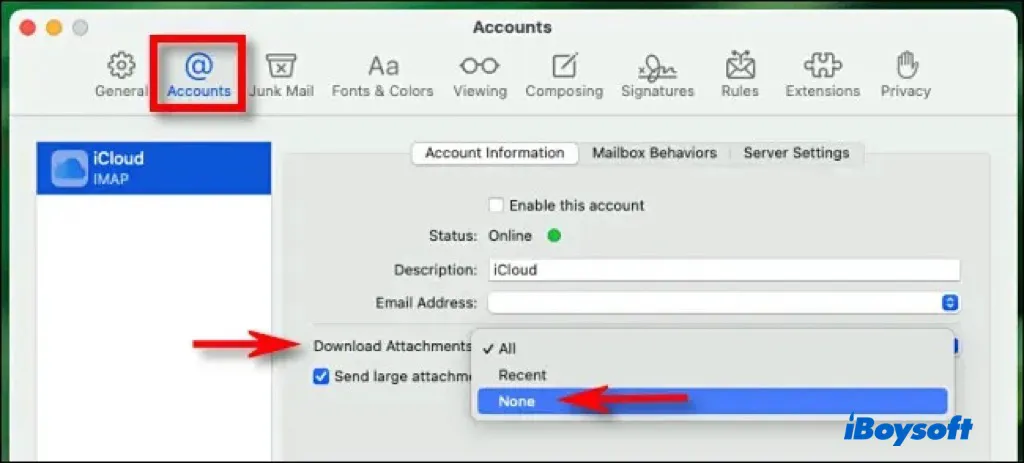
Perguntas frequentes sobre a exclusão de armazenamento de email no Mac
- QPor que o Mail está ocupando tanto espaço no Mac?
-
A
Porque o Mail baixa não apenas o e-mail em si, mas também os anexos para o seu Mac. Anexos como fotos, vídeos, PDFs, etc., são bastante grandes e acumulando anexos, podem consumir gigabytes do armazenamento do seu Mac.
- QOnde os e-mails são armazenados no Mac?
-
A
Os e-mails e os anexos baixados estão armazenados na pasta Biblioteca. Você pode encontrá-los acessando o caminho Finder > Go > Biblioteca (pressione e segure a tecla Option para tornar a Biblioteca visível) > Mail.
- QComo me livrar do armazenamento de e-mails?
-
A
Você pode excluir o armazenamento de e-mails na pasta Biblioteca do Finder, usar a função de gerenciamento de armazenamento do macOS, remover anexos dentro do aplicativo Mail ou usar um limpador de Mac de terceiros.